Видео-конференция и онлайн встречи стали обычным явлением в нашей повседневной жизни. Для этого мы используем микрофоны и программное обеспечение, такое как Microsoft Teams, Zoom и т. д. Хотя мы используем лучшее программное обеспечение, качество звука также является важным аспектом онлайн-встреч или звонков. Фоновый шум, такой как щелчки клавиатуры, шум вентилятора и движение транспорта на улице, могут доставлять массу неудобств вам и другим участникам встречи. К счастью, есть программы, которые могут помочь вам отключить фоновый шум и получить отличный звук во время звонков или в любом другом месте. В этой статье мы отсортировали и перечислили некоторые из Лучшее программное обеспечение шумоподавления для Windows 11/10 .

Лучшее программное обеспечение шумоподавления для Windows 11/10
Существует несколько программ шумоподавления, доступных для загрузки в Windows 11/10. Вот пять лучших вариантов:
- Трансляция NVIDIA
- Крисп
- СолиКолл Про
- Голос RTX
- NoiseGator
Давайте углубимся в детали каждой программы шумоподавления и узнаем лучше.
1] Трансляция NVIDIA
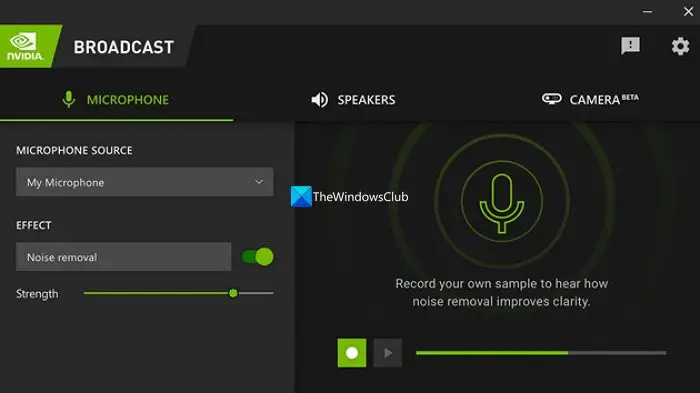
NVIDIA Broadcast — это программный инструмент, разработанный NVIDIA который предлагает функции обработки аудио и видео в реальном времени. Это может значительно повысить качество аудиозаписи или звонков. Чтобы использовать NVIDIA Broadcast для шумоподавления, на вашем ПК должна быть совместимая видеокарта NVIDIA. Функция шумоподавления в NVIDIA Broadcast использует искусственный интеллект для сортировки звука и фильтрации фонового шума. Преимущество NVIDIA Broadcast в том, что программное обеспечение можно использовать бесплатно, и ни одна функция не защищена платным доступом.
Читать: Как уменьшить фоновый шум в Microsoft Teams
2] Хрустящий
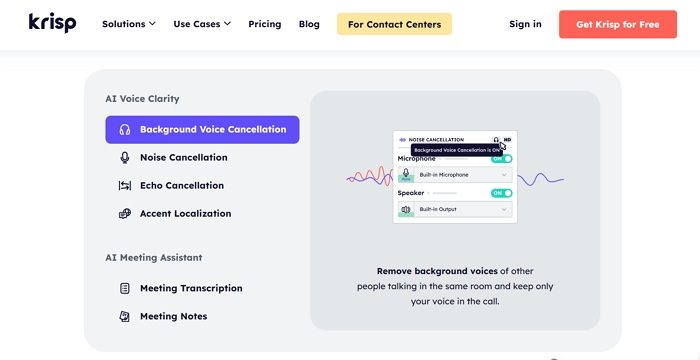
Крисп — еще один отличный инструмент, который может помочь вам улучшить качество звука, отключив фоновые шумы. Используя искусственный интеллект и его алгоритмы, Krisp фильтрует шум вашего микрофона и удаляет его, чтобы сделать звук более четким. Вы можете интегрировать Krisp в такие программы, как Skype, Zoom или Discord, чтобы улучшить качество звука. Основными особенностями Krisp являются его способность удалять фоновые шумы из микрофона, а также из динамиков для улучшения звука. Krisp доступен как бесплатно, так и в платной версии с некоторыми дополнительными функциями. В бесплатной версии Krisp вы получаете 60 минут в день шума, фонового голоса и подавления эха. Вы даже можете использовать Krisp для расшифровки ваших встреч, а также делать заметки о встречах.
3] СолиКолл Про
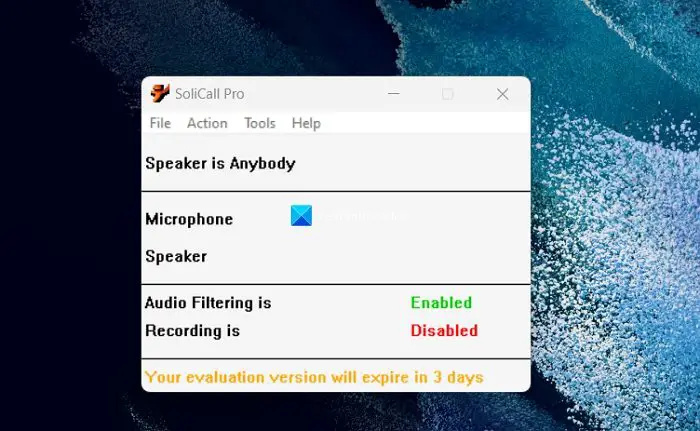
СолиКолл Про — еще одно отличное программное приложение для Windows 11/10, которое можно использовать для уменьшения шума и подавления эха во время совещаний или аудиовызовов. Программа использует передовые алгоритмы для анализа и фильтрации нежелательных фоновых шумов, таких как набор текста на клавиатуре, щелчки мыши и другие окружающие шумы, чтобы звук звучал лучше и четче. Вы можете интегрировать SoliCall Pro для подавления шумов в Skype, Zoom или Microsoft Teams. Одной из важных особенностей SoliCall Pro являются его возможности анализа в реальном времени для уменьшения шума. Хотя это одно из лучших приложений для снижения шума, SoliCall Pro является платным инструментом, который можно использовать и попробовать в течение 3 дней только в виде бесплатной версии.
403 это ошибка
Читать: Как остановить автоматическую настройку микрофона; Заблокировать громкость микрофона
4] Голос RTX

Голос RTX отменит фоновые шумы и улучшит качество звука, разработанное и выпущенное NVIDIA. Первоначально он был выпущен для использования на видеокартах серии RTX. Теперь вы можете использовать его даже на видеокартах NVIDIA без RTX с некоторыми небольшими ограничениями. Это тяжелая программа, которая потребляет значительное количество ресурсов вашего ПК для работы. Вы должны знать об этом, прежде чем загружать и устанавливать его на свой компьютер. RTX Voice можно настроить для уменьшения шума в Discord, OBS Studio, Streamlabs, XSplit Broadcaster, Twitch Studio, WebEx, Zoom, Slack, Microsoft Teams, Skype и Google Chrome.
мастер переноса профиля
5] Шумопоглотитель
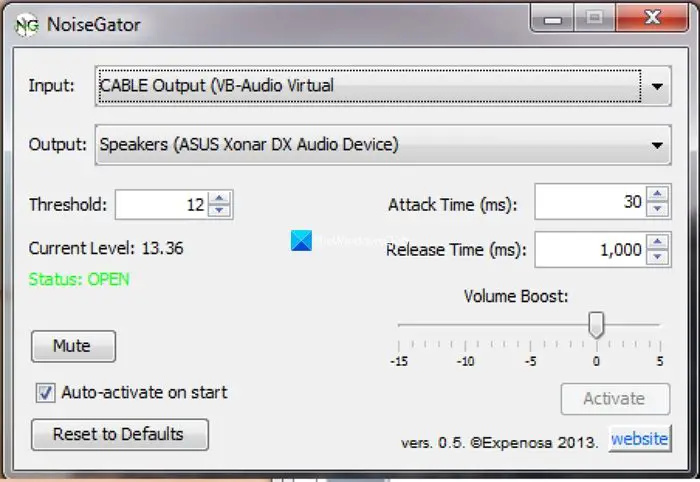
NoiseGator — это программа с открытым исходным кодом, которую вы можете использовать для подавления фонового шума и улучшения звука. Когда вы транслируете или записываете звук, NoiseGator автоматически обнаруживает помехи в вашем звуке и подавляет их в режиме реального времени. Это может быть отличным инструментом для вас, если вы ведете прямую трансляцию или ведете подкасты. NoiseGator хорошо справляется с подавлением фоновых шумов, но не может полностью устранить их в самых тревожных условиях. NoiseGator не обновляется регулярно, так как у него нет специальной команды.
Читать: Исправить проблемы и проблемы со звуком и аудио в Windows
Это одни из лучших программ для шумоподавления, доступных для Windows 11/10, которые вы можете использовать.
Как сделать шумоподавление в Windows 11?
Есть два способа сделать шумоподавление в Windows 11. Один — через приложение «Настройки», а другой — с помощью программного обеспечения для шумоподавления. Откройте приложение «Настройки» на своем ПК и перейдите на вкладку «Звук» в системе. Прокрутите вниз и нажмите Дополнительные настройки звука. Перейдите на вкладку «Запись» и выберите микрофон, который вы используете. Затем нажмите «Свойства» и выберите вкладку «Уровни». Там вы можете настроить уровни микрофона и усиления микрофона, пока не будете удовлетворены звуком. Вы можете не получить желаемого уровня шумоподавления.
Можно ли сделать шумоподавление с помощью программного обеспечения?
Да, существует множество программ, которые вы можете загрузить и установить на свой компьютер для подавления фоновых шумов и улучшения качества звука. Большинство программ в настоящее время разрабатываются с функциями ИИ, которые могут работать даже лучше, чем старые версии. Выберите последнюю версию, которая может интегрироваться с большинством приложений, и используйте ее.
Связанное чтение: Уменьшите или удалите фоновый шум с помощью Audacity.






![Идентификатор события отчета об ошибках Windows 1001 [исправлено]](https://prankmike.com/img/errors/44/windows-error-reporting-event-id-1001-fixed-1.jpeg)








